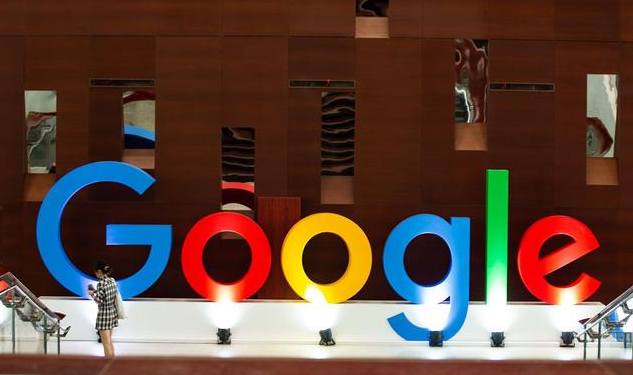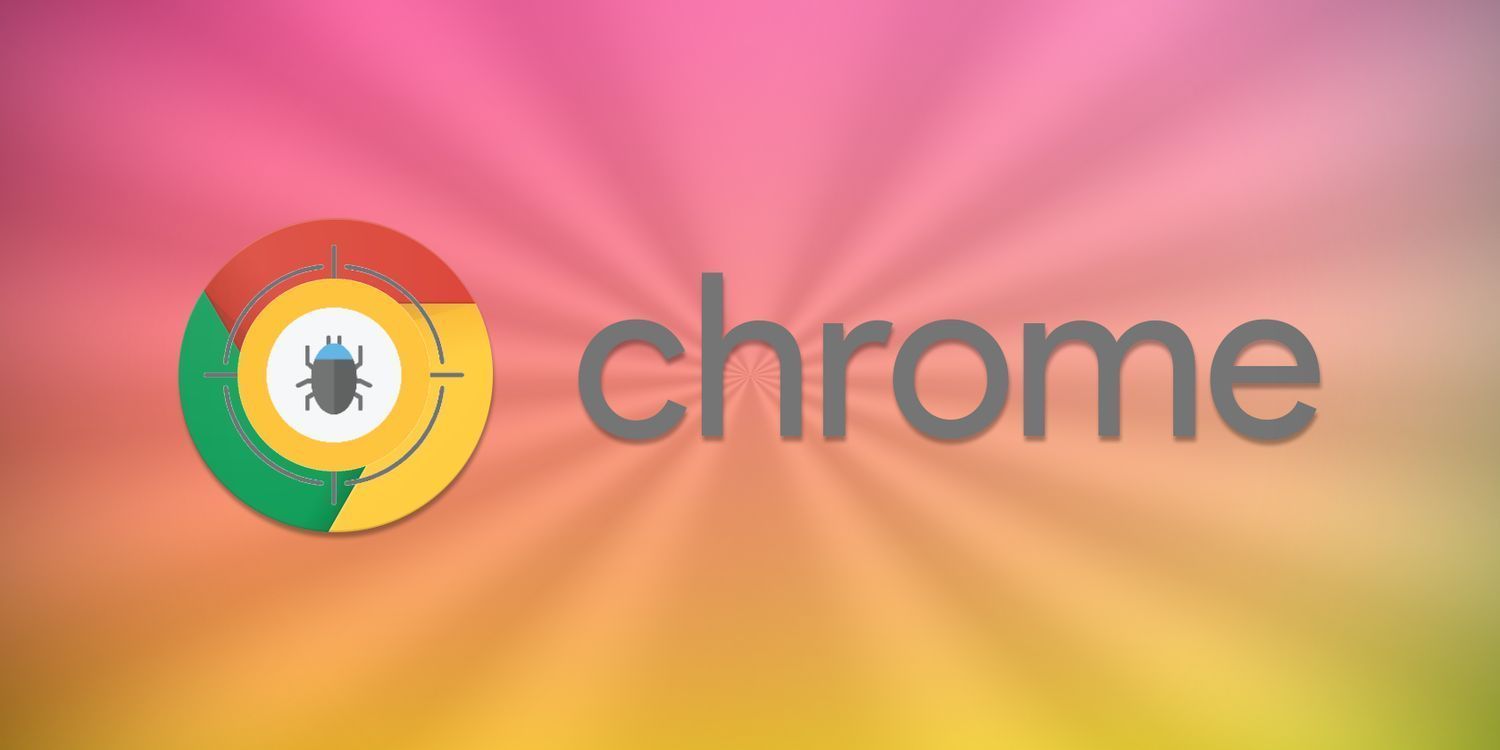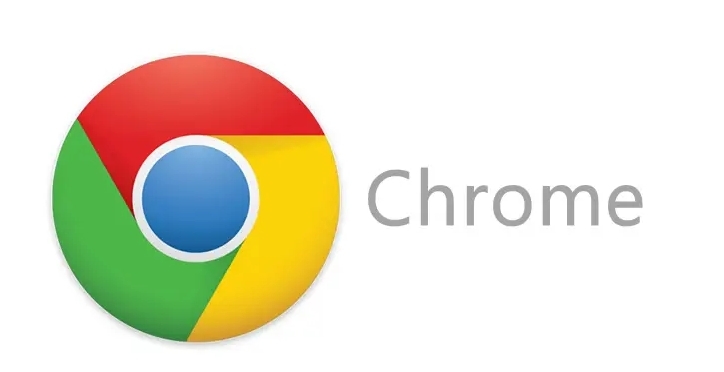教程详情
在使用Chrome浏览器时,出现“无法解析服务器地址”问题,通常是由于网络配置、DNS设置或浏览器本身的故障引起的。这个问题会导致无法访问特定网站,影响上网体验。幸运的是,大多数情况下,通过简单的操作就可以解决。本文将为大家提供解决此问题的具体步骤,确保能够快速恢复浏览器的正常功能。如果你遇到了这个问题,以下方法可以帮助你顺利修复。

1. 检查网络连接
首先,确保你的设备已经连接到互联网。你可以尝试通过其他设备访问相同的网站,确认是否是网络问题。如果其他设备也无法访问,可能是网络服务提供商的问题。如果其他设备能正常访问,继续进行后续步骤。
2. 清除浏览器缓存
有时候,Chrome浏览器的缓存可能导致“无法解析服务器地址”问题。尝试清除浏览器缓存,具体操作如下:
打开Chrome浏览器。
点击右上角的三个点,选择“设置”。
在设置页面,找到“隐私与安全”选项,点击“清除浏览数据”。
选择“缓存图像和文件”,然后点击“清除数据”。
3. 修改DNS设置
如果Chrome浏览器依然无法解析服务器地址,可能是DNS问题。你可以手动设置一个公共DNS来解决此问题。以下是修改DNS的步骤:
打开“控制面板”,选择“网络和共享中心”。
点击“更改适配器设置”。
右键点击你的网络连接,选择“属性”。
在弹出的对话框中,选择“Internet协议版本4 (TCP/IPv4)”并点击“属性”。
选择“使用下面的DNS服务器地址”,输入以下DNS地址:
首选DNS服务器:8.8.8.8
备用DNS服务器:8.8.4.4
点击“确定”保存设置,重新启动浏览器并检查是否修复了问题。
4. 禁用代理设置
如果你使用了代理服务器,可能会导致浏览器无法正常解析服务器地址。尝试禁用代理设置,方法如下:
打开Chrome浏览器,点击右上角的三个点,选择“设置”。
滚动到“系统”部分,点击“打开计算机的代理设置”。
在弹出的窗口中,确保没有启用代理服务器。如果启用了代理,取消勾选并保存更改。
5. 重置Chrome浏览器设置
如果以上方法仍未解决问题,尝试重置Chrome浏览器的设置。这将恢复浏览器到默认状态,清除所有自定义设置。步骤如下:
打开Chrome浏览器,点击右上角的三个点,选择“设置”。
滚动到页面底部,点击“恢复设置为原始默认设置”。
在弹出的确认框中,点击“重置设置”。
6. 更新Chrome浏览器
最后,确保你的Chrome浏览器已更新到最新版本。过时的浏览器版本可能会导致各种问题。检查更新的步骤如下:
打开Chrome浏览器,点击右上角的三个点。
选择“帮助” > “关于Google Chrome”。
如果有更新可用,浏览器会自动下载并安装更新。
通过以上步骤,你可以有效解决Chrome浏览器的“无法解析服务器地址”问题。如果问题依旧存在,建议访问谷歌浏览器官网获取更多支持或尝试重新安装浏览器。